いろいろ初期調査(その1, その2)が終わったので、いよいよ使い始めてみます。
WiFiの設定
なにはともあれ、WiFiが使えなければどうしようもありません。
普通に「設定」→「無線とネットワーク」→「WiFi設定」で行います。簡単設定の「WPS」に対応していますが、私の無線APは対応していないので、私は手動でパスフレーズ等を入力しました。
Googleアカウントの設定
Androidマーケットに接続したりするために、Googleアカウントを設定しなければいけません。
これは「設定」→「アカウントと同期」で行います。「アカウントの追加」→「Googleアカウント」として、いつものスマートフォンで使用しているアカウントを入力すればよいでしょう。
メールアドレスなどが入力しやすいのがタブレットのいいところです。
アプリケーションのアップデート
Googleアカウントが設定できたらAndroidマーケットに接続して、アプリケーションをアップデートします。
「マイアプリ」を選択して、更新されているアプリケーションを確認します。ちなみに「マイアプリ」のメニューは、左から4番目のソフトボタン(格子状のボタン)をタッチすると表示されます。
このボタンがメニューボタンなんですね。
で、更新するアプリがずらっと表示されると思ったら3つだけ。本当にこれだけなのかなぞです。マップとかのアップデートされているはずなんですが。
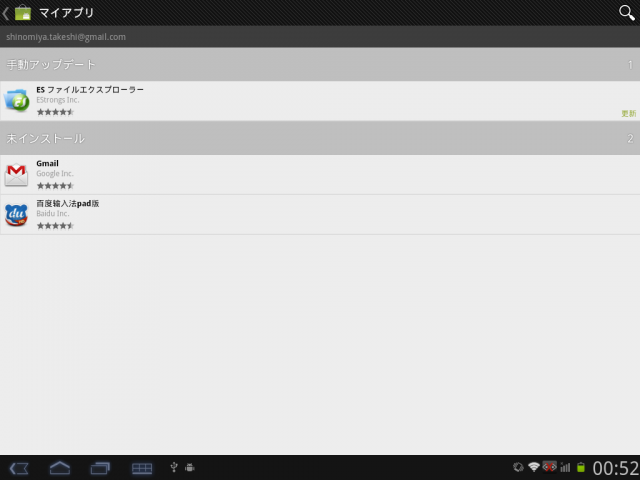
アプリケーションのアップデート
一応アップデートしておきましょう。ただ、百度輸入法とかは使わないと思うので、アップデートは不要だと思います。
落とし穴
TECLAST P81HDの「無線とネットワーク」の設定メニューには電話関係の「モバイルネットワーク」のメニューも残っています。しかしこの中を触ってはいけません!
一部のメニューを触ると確実におかしなことになります。私は「Modem Power」という項目のチェックボックスをはずそうとしたら、徐々に画面が白くなっていき、いっさい反応をしなくなってしまいかなりあせりました。
2,3分放って置いたら復活して事なきを得ましたが、心臓に悪いのでお勧めしません。




コメント